Как да извадя касетата от принтера?
Отговорът на майстора:
По време на работа на принтера възниква ситуация, когато мастилото в касетата е малко и тя трябва да бъде извадена за презареждане или смяна. Обикновено това не е трудно, ако правите всичко внимателно и правилно. Най-важното е да не бързате никъде и да не се опитвате да прилагате много физическа сила, иначе може да счупите нещо.
На първо място, струва си да се обърнете към инструкциите. Обикновено е ясно написано и често ясно изобразява как да го получите, как да поставите касетата от принтера. Често дори при различни моделитази процедура е много подобна, тъй като разположението и закрепването на касетите са почти еднакви.
Трябва да включите захранването на принтера. След това трябва да изчакате малко, така че да се зареди напълно и да стартира. Сега отворете капака на устройството. Обикновено след това действие главата с поставените върху нея патрони се придвижва до мястото на отстранения капак. Изчакайте главата да спре да се движи напълно и извадете патроните.
При повечето модели касетата се отстранява чрез издърпване към вас. В същото време се освобождава от фиксатора и се отстранява перфектно. В същото време се чува характерно щракване, което означава, че резето вече не държи касетата. Ако този метод не даде резултат, тогава не дърпайте патрона твърде силно, в противен случай просто ще го счупите. Вижте, може би някъде има специален лост за освобождаване. Ако бъде намерен такъв, просто го преместете на друга позиция и можете да извадите касетата.
При някои модели, за да извадите патрона, просто трябва да го натиснете надолу, леко. След това се чува щракване и след това касетата лесно се изважда от печатащата глава.
Някои модели принтери са проектирани по такъв начин, че е по-лесно да премахнете цялата печатаща глава и след това да извадите касетата от нея. Това също трябва да се помни.
Основното нещо е да не бързате и да не бъдете нервни при извличане, не дърпайте нищо със сила. Ако нещо не иска да се отдели, това не означава, че елементът трябва да бъде изваден от принтера със сила, може би просто правите нещо нередно. Още веднъж внимателно прочетете инструкциите за принтера. Ако не, потърсете в интернет информация за вашето устройство и ще намерите всичко, свързано с премахването на касетата. Можете също да посетите форуми, специализирани в тази тема, и да зададете въпроса си там. В екстремни случаи се свържете със сервизния център, тъй като те ще ви помогнат с проблема и ще обяснят подробно как правилно да извадите касетата от вашия принтер.
Веднага след появата на принтер у дома или на работа става трудно да се извади касета на Canon от устройството. В действителност няма нищо подобно и ако се придържате към него прости стъпкиописано по-долу, можете да го направите само за няколко минути.
Как да извадите касетата от мастиленоструен принтер Canon
Стъпка 1: Преди да извадите касетата от Принтер Canonвключете го и натиснете бутона за захранване на устройството. Не опитвайте тази процедура при изключена машина.
Стъпка 2. Сега отворете слота за подаване на хартия и изходния слот. Те не трябва да пречат на достъпа до техническото отделение на устройството.

Стъпка 3. Повдигнете горния капак или отворете специалния "прозорец", за да получите достъп до каретката.
Стъпка 4. Изчакайте каретата да напусне зоната за паркиране и спрете. Не се опитвайте да го спрете или преместите сами, в противен случай ще повредите принтера.

Стъпка 5. Отворете капака на каретката и извадете касетата, която трябва да смените. Не докосвайте контактните подложки на шейната или на самата печатаща касета.

Когато извършвате тази процедура, бъдете особено внимателни да не докосвате лентата на енкодера, в противен случай това може да доведе до скъпи ремонти. Сега знаете как да извадите касетата си Canon от мастиленоструйни устройства.
Как да извадите тонер касета от принтер Canon
Когато възникне нужда, как да премахнете от принтера Canon касета, обикновените потребители нямат проблеми. Трудности обикновено възникват, когато нещо се обърка. Това обикновено се случва в случаи на неправилно презареждане или сглобяване на касетата, а понякога и принтерът се поврежда. Тогава не можете без помощта на компетентен сервизен инженер.
За да извадите касетата, ще ви трябва:
Стъпка 1. Включете принтера и натиснете бутона за захранване на устройството.
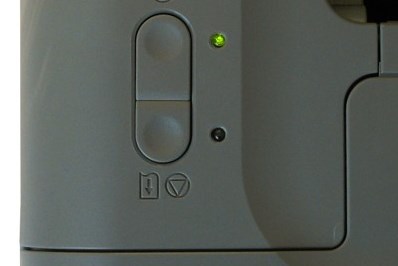
Стъпка 2. Сега отворете тавата за подаване на хартия (някои модели не се нуждаят от това).
Стъпка 3. Отворете изходната тава за хартия (също може да не се изисква).
Стъпка 4. Отворете техническото отделение на принтера.
Стъпка 5. Освободете касетата. За да направите това, отворете всички ключалки (не винаги е необходимо).
Стъпка 6. Извадете касетата от принтера. Ако не се поддаде, не се опитвайте да го извадите със сила. Това само ще навреди на принтера. Проверете дали сте отворили резето.

Вече няма да имате въпроса как да премахнете касетата от устройствата на Canon. След като сте направили тази процедура веднъж, не е нужно да прибягвате до такива инструкции.
Можете също да прочетете статията за това как, с подробни инструкции.
Предлагаме и закупуване на оригинални касети. За да се свържете с нас с един от възможните контакти. Освен това при нас е възможно не само да продавате, но и.
Добро време!
Днес ще разберем как да извадим касетата от принтера и как да я включим.
Първо отворете капака на изходната тава за хартия.
След това отворете предния капак.
От лявата страна го дръпнете и се отваря лесно.
Можете също да дърпате от двете страни.

Сега дърпаме "ухото" на патрона. Не се страхувайте да отлагате, нищо няма да му се случи.
Дори не е нужно да полагате усилия, става лесно.

Издърпваме и изваждаме.

Сега, ако е необходимо, можете да почистите или смените касетата.
За да поставите отново касетата, поставете я в същата посока, в която сте я извадили и натиснете леко.
Касетата трябва да се заключи на място.
Невъзможно е да го поставите неправилно, той просто ще почива в самото начало.
След това затворете капака.
За да включите принтера, от дясната страна има конектор за захранващ кабел и бутон за включване / изключване.
Поставете кабела и натиснете бутона.
Нула на бутон означава изключено, а една лента означава включено.

Можете да гледате видео инструкцията по-долу:
https://www.youtube.com/watch?v=DCcMGqmxGvw.
Това е всичко.
Всичко най-хубаво!
31 май 2016 г
Много от нас в офиса или у дома разполагат с изключително полезно и дори незаменимо устройство – принтер. С него можете да отпечатате голям бройдокументацията, от която се нуждаем по време на обучението, работата или просто за това, което обичаме.
Рано или късно обаче идва моментът, когато трябва да извадите касетата от принтера. Тази необходимост възниква поради следните причини:
- оцветителят (мастило, прах) е изтекъл;
- има лошо или слабо изписване на текста;
- лист хартия е заседнал, което е спряло работата на устройството;
- върху отпечатаната хартия се наблюдават ивици, ивици, петна;
- на монитора на компютъра или дисплея на принтера светна грешка.
Изваждането на касетата от принтера не е трудно. Трудности могат да възникнат само първия път. След това ще го направите със затворени очи.
Първо намерете инструкциите. Често той ясно описва как правилно да извадите касетата. Много производители използват диаграми или дори снимки в инструкциите си, които правят живота на потребителя изключително лесен. Изображенията на чит-лист се намират и на самото тяло на устройството: отзад, отстрани или под горния капак.
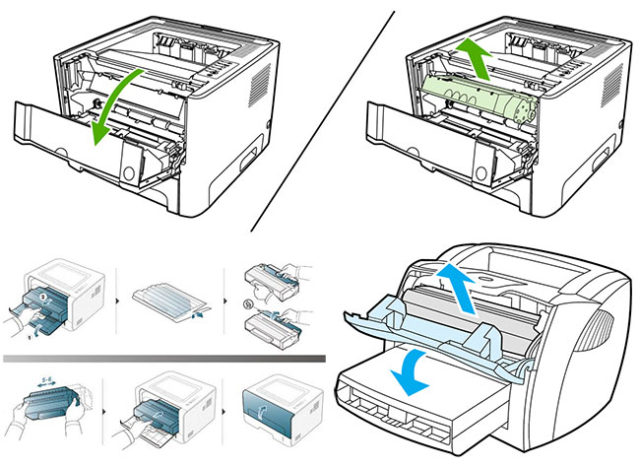
За повечето модели принтери тази процедура е подобна, тъй като позицията и фиксирането на касетите са почти еднакви. Затова ще дадем общо описаниекак да премахнете този елемент от печатащото устройство възможно най-бързо.
Видео как да извадите касетата от принтер Samsung ML-2015
Започваме с включването на устройството в мрежата. Токов удар няма да ви шокира, а захранването е необходимо поради факта, че при много принтери, когато са изключени, касетата е здраво фиксирана вътре в устройството и става невъзможно да се извади.
Чакаме няколко минути: принтерът ще се стартира и ще бъде готов за работа. След това отваряме горния капак - за това нямате нужда от никакви специален инструмент, всичко се прави дори с една ръка. Обикновено има специална платформа или прорез отстрани или под капака, който можете да дръпнете.

След това действие блокът с касетата се премества в средата, така наречения сервизен прозорец. Тук е просто и лесно да се премахне. Остава само да се разбере системата за закрепване. При повечето модели касетата се изважда по следния начин: леко натиснете предната част, спуснете елемента надолу и го издърпайте от жлебовете. При някои принтери касетата се фиксира със специални скоби. Натиснете бутоните или малките издатини (лостове) отстрани и издърпайте към себе си.
Видео как да извадите касетата от принтера Epson tx219
Ако нещо не се получи, тогава не се нервирайте и не използвайте сила. Резултатът ще бъде същият - повреда на принтера. Прочетете внимателно инструкциите, опитайте се да намерите информация във форумите или задайте там въпрос за вашия принтер и как безопасно да извадите касетата.
Успяхте ли и забелязахте, че вътрешността на принтера е изцапана с мастило? Вземете суха кърпа или парче ненужна чиста кърпа и внимателно избършете всяка мръсотия.
Предпазни мерки
- За да се предпазите от нараняване, свалете пръстени, гривни, часовници и др. Това също ще помогне да се избегнат възможни повреди на тези предмети.
- Всички действия за отстраняване на касетата от принтера трябва да се извършват с минимални усилия. Ако нещо не се изключи, тогава първо помислете дали правите всичко правилно. В такива случаи е добре да се обърнете към инструкциите.
- Не се препоръчва да оставяте касетата от принтера на светло. Особено при излагане на пряка слънчева светлина. Това се отразява зле на бъдещата му работа.
- Когато изваждате патрона, внимавайте и внимавайте да не изцапате ръцете и дрехите си.
- Най-добре е незабавно да инсталирате нова касета. В противен случай печатащите елементи на устройството може да изсъхнат и качеството на печат ще пострада значително, което ще изисква да се свържете със сервизен център.
- Поради своя дизайн, мастиленоструйните модели изискват по-голяма ефективност при изваждане на касетата. Ако оставите устройството без оцветяващ елемент, съществува риск от изсъхване на мастилото.
- Имайте лазерни принтериФюзерът се нагрява много. Затова бъдете внимателни - лесно е да се изгорите.
- Преди да започнете процедурата, най-добре е да премахнете слота за подаване на хартия, за да не размажете празните страници.
По-долу има видеоклип за това как да премахнете касетата от принтерите HP Deskjet 2050 и Canon LBP 2900.
